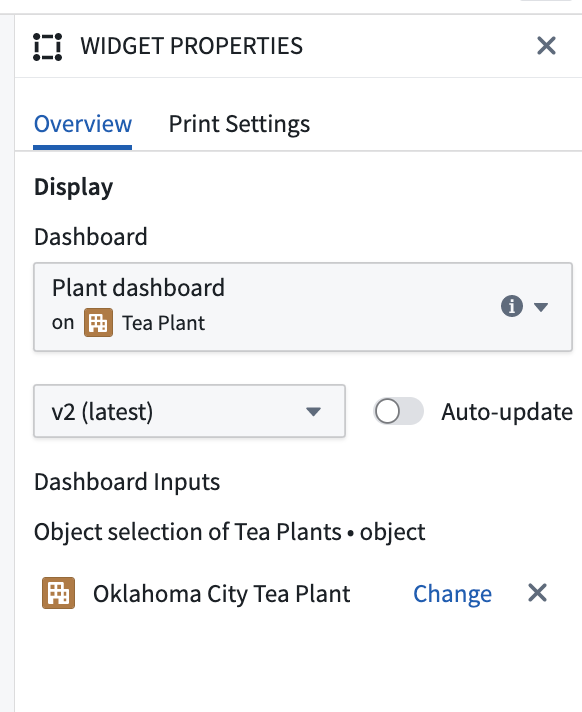Notepad 문서에 추가하기
Notepad 문서에 대시보드를 추가하는 두 가지 주요 방법이 있습니다: 복사-붙여넣기 및 포함(embedding).
대시보드에서 Notepad로 복사-붙여넣기
대시보드의 카드는 Notepad용 복사 액션을 사용하여 Notepad 문서에 복사-붙여넣기할 수 있습니다.
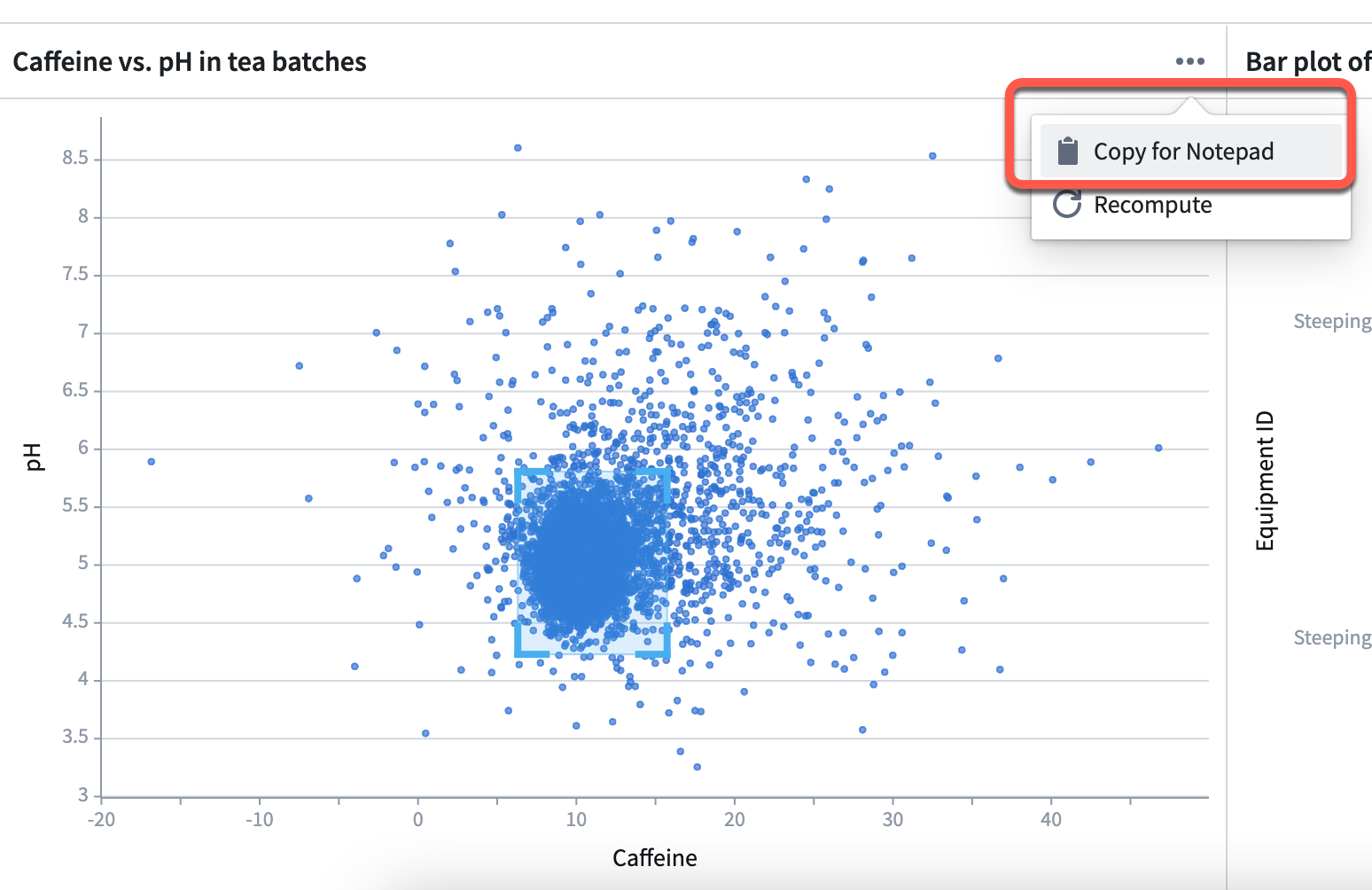
여러 파라미터 또는 메트릭이 함께 있는 셀을 복사하는 것은 지원되지 않습니다.
Notepad 문서에 대시보드 포함하기
Quiver 대시보드를 Notepad 문서에 포함시키면 대시보드를 PDF로 내보내거나 인쇄할 수 있습니다. 대시보드를 포함시키면 특정 시점의 데이터를 잠글 수도 있습니다.
아래 단계에 따라 Notepad 문서에 대시보드를 추가하세요.
- Notepad 문서를 여십니다.
- 상단 바에서 + 위젯 버튼을 선택합니다.
- Quiver 대시보드를 선택합니다.
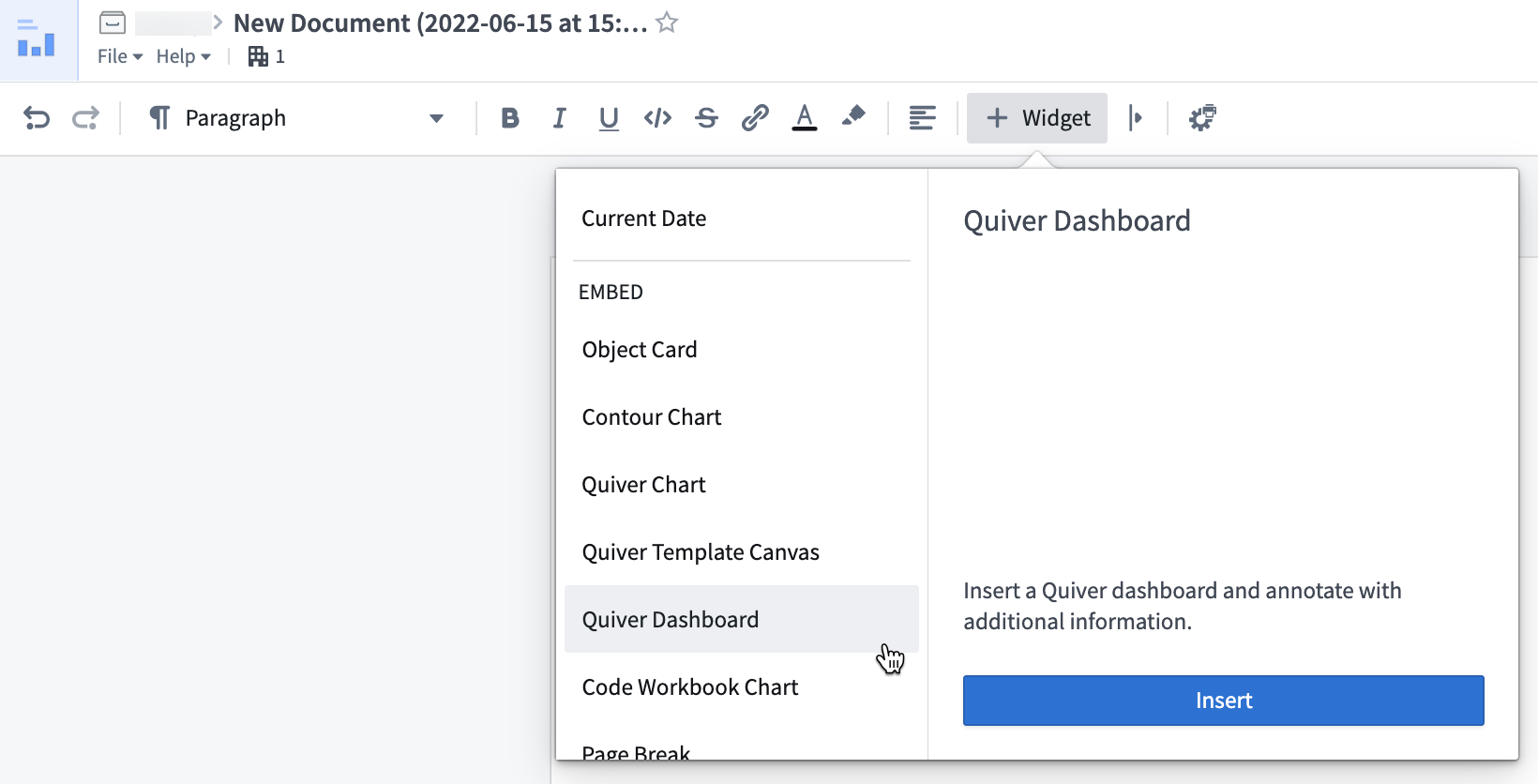
- 오른쪽의 설정 패널에서 포함시키려는 대시보드를 선택합니다.
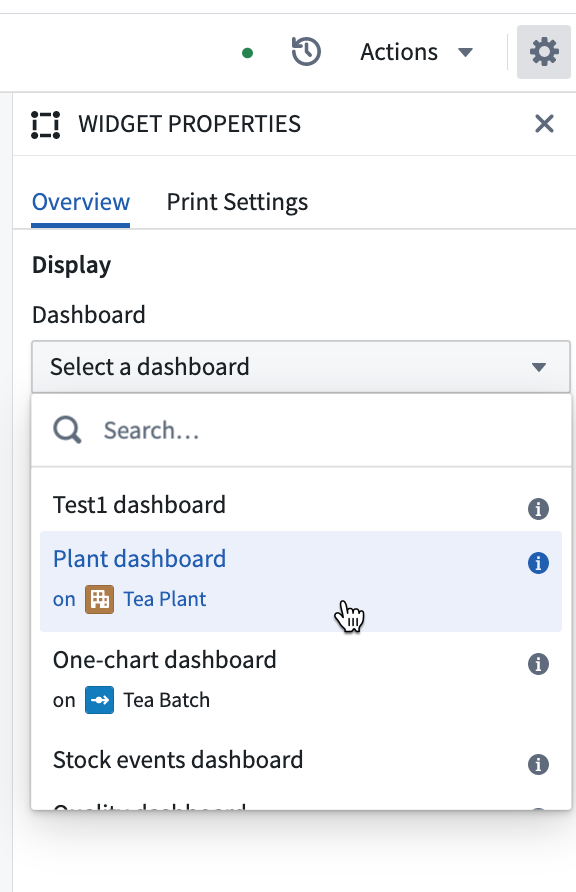
- 삽입하려는 대시보드의 버전을 선택하거나, 항상 최신 버전이 표시되도록 하려면 자동 업데이트를 전환하세요.
- 마지막으로, 대시보드에 입력값이 정의되어 있다면, 입력값이 대시보드 입력값 섹션에 표시됩니다. 아래의 매핑 표를 사용하여 Notepad 문서의 변수에 입력값을 매핑할 수 있습니다.
| Quiver 입력값 유형 | Notepad 입력값 유형 |
|---|---|
| Boolean | 스트링 |
| Number | 스트링 |
| String | 스트링 |
| Time | 스트링, ISO 형식 |
| Time Range | 스트링, ISO 형식 - ISO 형식 |
| Time Series | 지원되지 않음 |
| Object | 오브젝트 |
| Object Set | 오브젝트 세트 |
| String List | 스트링: ["option_1","option_2"] |
아래 예시에서 대시보드에는 에디터에서 직접 구성된 오브젝트 입력값 하나가 있습니다.